win10怎么激活 win10激活教程
来源:dafanshu.com
时间:2024-12-03 17:10:38 224浏览 收藏
在文章实战开发的过程中,我们经常会遇到一些这样那样的问题,然后要卡好半天,等问题解决了才发现原来一些细节知识点还是没有掌握好。今天golang学习网就整理分享《win10怎么激活 win10激活教程》,聊聊,希望可以帮助到正在努力赚钱的你。
用户想安装win10系统,但是安装完win10系统以后是不能够使用的,必须要激活了才能使用,那么,微软发布的win10如何激活呢?以下是win10激活教程,一起来看看吧!
Win10专业版激活密钥:
XGVPP-NMH47-7TTHJ-W3FW7-8HV2C
VK7JG-NPHTM-C97JM-9MPGT-3V66T
NPPR9-FWDCX-D2C8J-H872K-2YT43
W269N-WFGWX-YVC9B-4J6C9-T83GX
NYW94-47Q7H-7X9TT-W7TXD-JTYPM
NJ4MX-VQQ7Q-FP3DB-VDGHX-7XM87
MH37W-N47XK-V7XM9-C7227-GCQG9
方法一、使用指令输入密钥激活
1、在桌面左下角的“cortana”搜索框中输入“CMD”,待出现“命令提示符”工具时,右击选择“以管理员身份”运行。
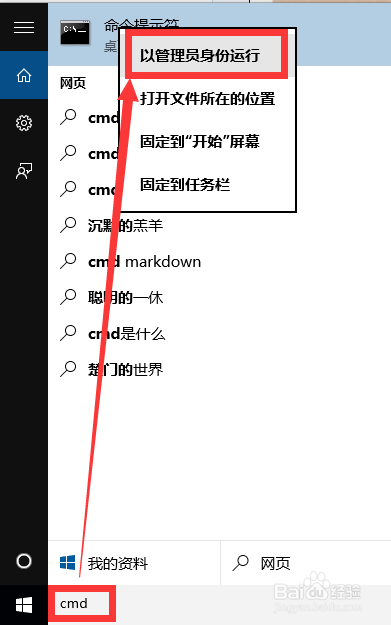
2、此时将“以管理员身份”打开“MSDOS”窗口,在此界面中,依次输出以下命令:
slmgr.vbs /upk
复制以上命令,并在MSDOW窗口中右击以粘贴此命令,按回车进行确定。
此时弹出窗口显未“已成功卸载了产品密钥”。
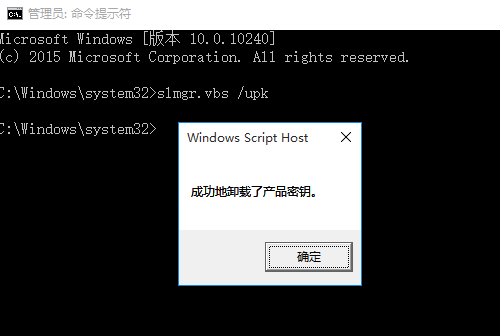
3、接着输入以下命令:
slmgr /ipk W269N-WFGWX-YVC9B-4J6C9-T83GX
弹出窗口提示:“成功的安装了产品密钥”。
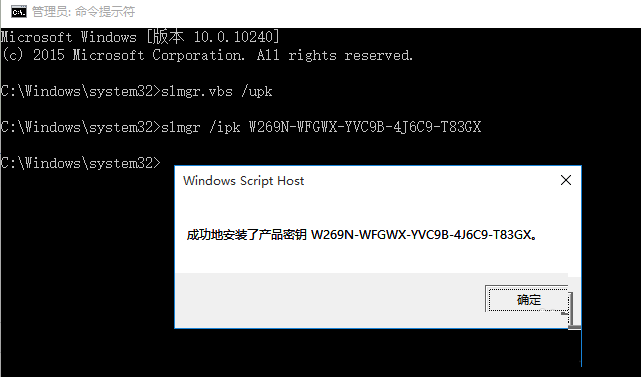
4、继续输入以下命令:
slmgr /skms zh.us.to
弹出窗口提示:“密钥管理服务计算机名成功的设置为zh.us.to”。
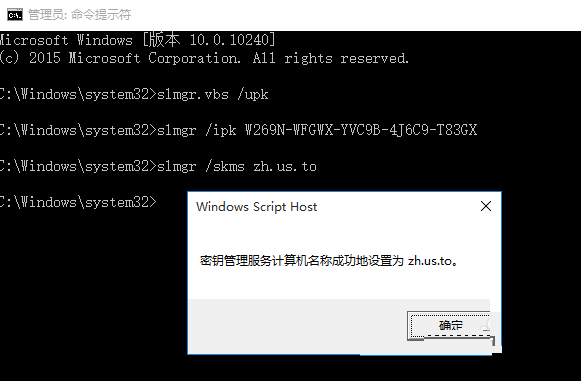
5、接下来输入以下命令:
slmgr /ato
此时将弹出窗口提示:“成功的激活了产品”。
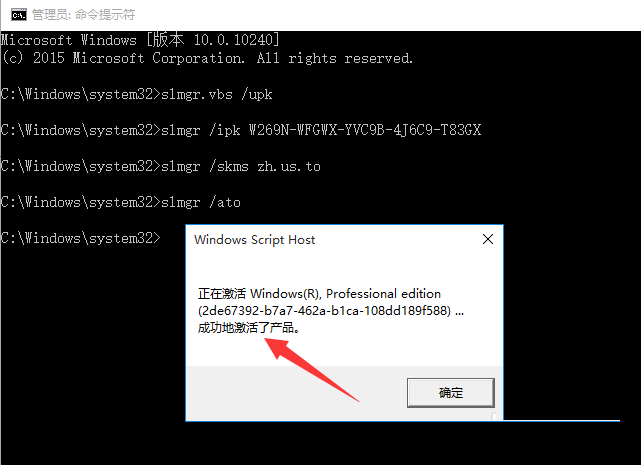
6、最后就可以再次查看当前Win10正式专业版系统的激活状态啦。如图所示,表明已成功激活Win10正式专业版系统。
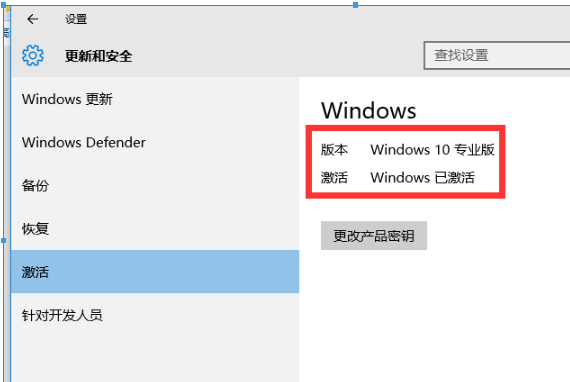
7、最最后要说的话,虽然以上方法只针对Win10正式专业版系统提供了激活方法。但如果大家拥有Win10正式版其它系统版本的密钥,也可以利用类似的操作方法进行激活。
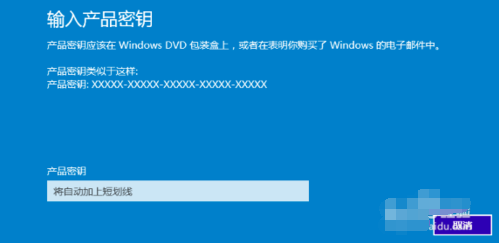
以上就是《win10怎么激活 win10激活教程》的详细内容,更多关于的资料请关注golang学习网公众号!
-
501 收藏
-
501 收藏
-
501 收藏
-
501 收藏
-
501 收藏
-
414 收藏
-
219 收藏
-
111 收藏
-
130 收藏
-
491 收藏
-
320 收藏
-
403 收藏
-
461 收藏
-
265 收藏
-
210 收藏
-
182 收藏
-
465 收藏
-

- 前端进阶之JavaScript设计模式
- 设计模式是开发人员在软件开发过程中面临一般问题时的解决方案,代表了最佳的实践。本课程的主打内容包括JS常见设计模式以及具体应用场景,打造一站式知识长龙服务,适合有JS基础的同学学习。
- 立即学习 543次学习
-

- GO语言核心编程课程
- 本课程采用真实案例,全面具体可落地,从理论到实践,一步一步将GO核心编程技术、编程思想、底层实现融会贯通,使学习者贴近时代脉搏,做IT互联网时代的弄潮儿。
- 立即学习 516次学习
-

- 简单聊聊mysql8与网络通信
- 如有问题加微信:Le-studyg;在课程中,我们将首先介绍MySQL8的新特性,包括性能优化、安全增强、新数据类型等,帮助学生快速熟悉MySQL8的最新功能。接着,我们将深入解析MySQL的网络通信机制,包括协议、连接管理、数据传输等,让
- 立即学习 500次学习
-

- JavaScript正则表达式基础与实战
- 在任何一门编程语言中,正则表达式,都是一项重要的知识,它提供了高效的字符串匹配与捕获机制,可以极大的简化程序设计。
- 立即学习 487次学习
-

- 从零制作响应式网站—Grid布局
- 本系列教程将展示从零制作一个假想的网络科技公司官网,分为导航,轮播,关于我们,成功案例,服务流程,团队介绍,数据部分,公司动态,底部信息等内容区块。网站整体采用CSSGrid布局,支持响应式,有流畅过渡和展现动画。
- 立即学习 485次学习
